Eclipse: Visual Editor installieren
Wenn man Eclipse in der neuesten Version 3.3 (Europa) installiert, so muss man leider feststellen, dass der Visual Editor fehlt. Eine kurze Suche im Internet liefert diverse Hinweise darauf, sich eine aktualisierte Version von Erik Hechts Homepage herunter zu laden. Das dort bereit gestellte Zip-Archiv soll entpackt und in das Eclipse-Verzeichnis kopiert werden.
Falls danach immer noch keine „Visual Class“ zum Java-Projekt hinzugefügt werden kann, dann ist sehr wahrscheinlich etwas schief gegangen. Aber woran liegt es?
Der "andere" Weg mit Fehlersuche
Die Suche nach den Sandkörnchen im Getriebe (meist unerfüllte Abhängigkeiten) gestaltet sich dann (zumal für einen Eclipse-Anfänger wie mich) äußerst schwierig. Dabei geht es auch einfacher, denn die Plugin-Verwaltung von Eclipse enthält serienmäßig eine Installationshilfe mit Kontrolle der Abhängigkeiten!
Und so gehts
Die gesuchte Funktion findet man (seltsamerweise) unter „Help → Software Updates → Find and Install…“.

Hier muss der Punkt „Search for new features to install“ ausgewählt und mit „Next“ bestätigt werden.
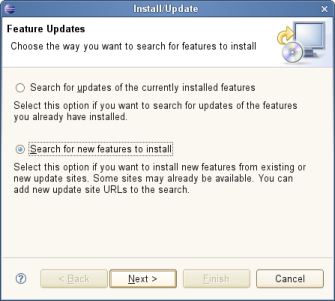
Nun fügt man mit „New Local Site“ eine neue Quelle hinzu…
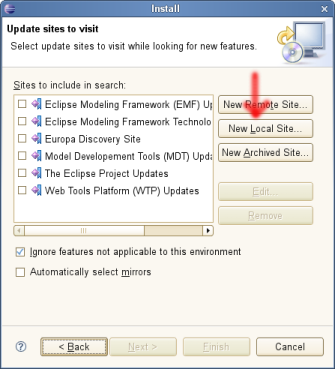
… indem man das Verzeichnis ansteuert, wo das ZIP-Archiv entpackt wurde und dort das Verzeichnis mit Namen eclipse auswählt.
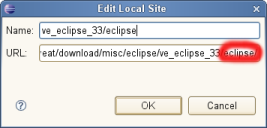
Im Fenster der Installationsquellen taucht nun ein Eintrag ve_eclipse_33/eclipse auf, der mit einem Haken versehen werden muss. Mit Finish geht es weiter.

Im nun folgenden Fenster kann man sehen, ob alle Abhängigkeiten erfüllt sind oder ob Pakete fehlen:

In der Abbildung meckert Eclipse beispielsweise an, dass emf nicht installiert ist. Sobald man dies mit der hier beschriebenen Vorgehensweise nachholt, wird einem die nächste nicht erfüllte Abhängigkeit präsentiert.
VE verlangt bei einer Eclipse-Standardinstallation nach EMF, GEF und jem (bzw. der Web Tools Platform). Diese können auch in „einem Rutsch“ installiert werden.